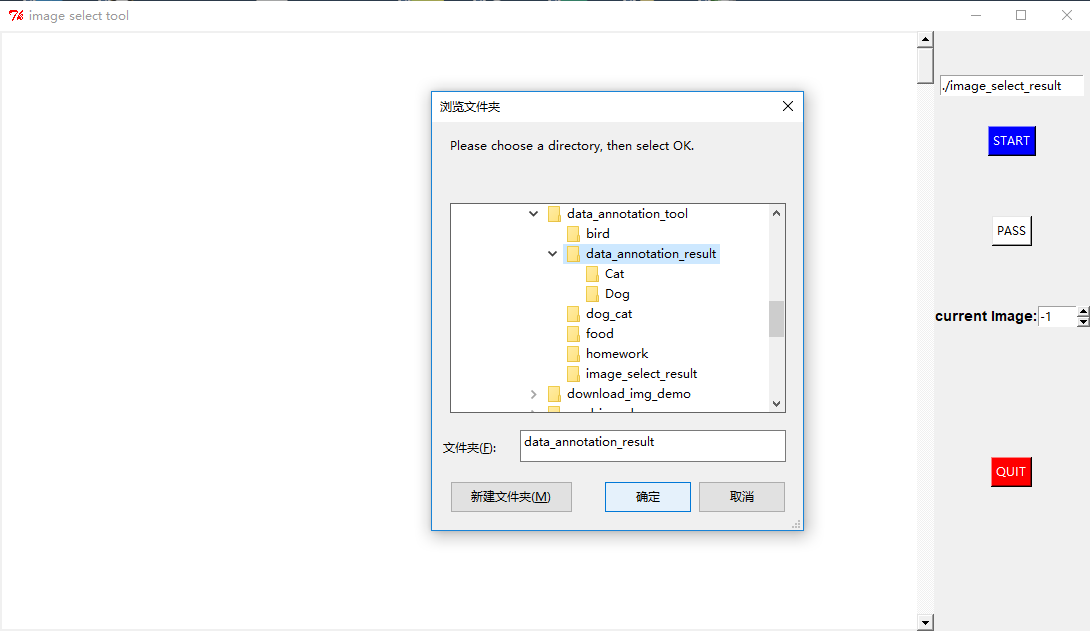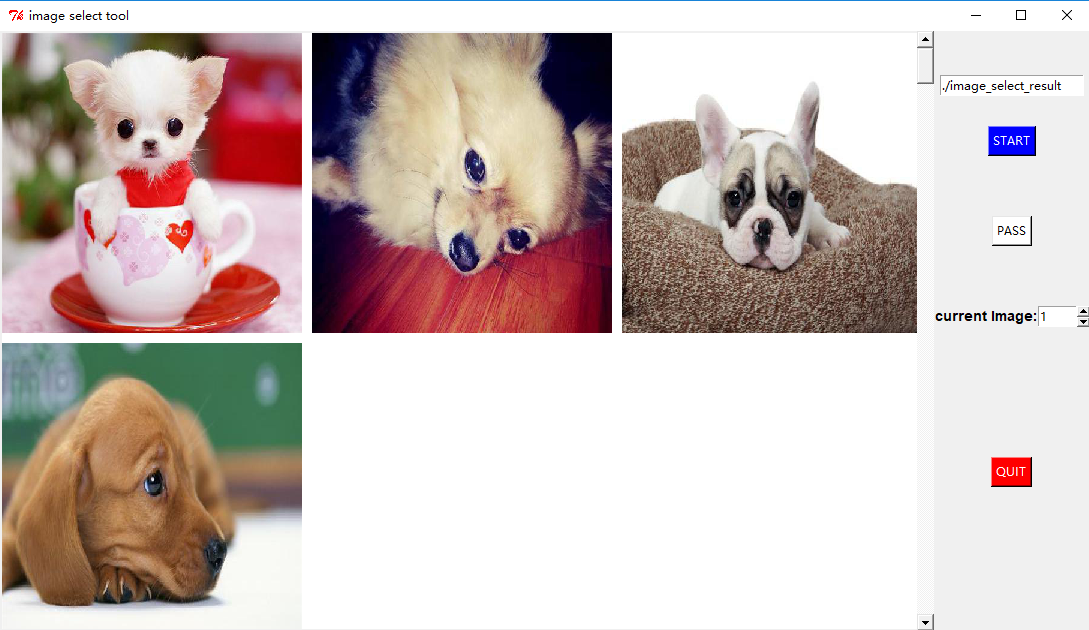使用Python实现简易的数据标注工具
以增加工作效率为目的,最近一直在着手构建一个AI ToolBox
这两天,我为其中的预处理工具目录添加了数据标注模块,本文所介绍内容的代码见这里
该数据标注模块包含以下几个demo
gui_tkinter_exercise.py
data_annotation_tool.py
image_select_tool.py
一个简单的GUI练习
gui_tkinter_exercise.py 是一个简单的 GUI 练习demo,它展示了python的GUI库Tkinter的最基本使用方法
如果你对Tkinter不熟悉,阅读gui_tkinter_exercise.py的代码是很不错的选择,你将了解如何创建一个GUI窗体,如何创建Button,如何关联事件,以及创建一个数据标注工具的必要知识。
GUI demo的界面如下所示:
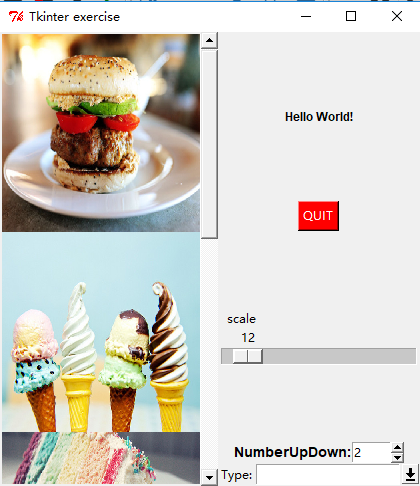
数据标注工具
data_annotation_tool.py 是一个数据标注demo,展示了如何实现一个数据标注工具
如何使用?
首先,文本框中展示了数据标注结果的保存路径(目前为了方便,是写死在代码中的)
然后,点击‘start’按钮来选择待标注数据所在文件夹
这之后,指定文件夹中的所有图片都会被一个接一个按顺序的加载
点击类别按钮(例如‘Dog’和‘Cat’)来对一张图片进行标注
点击‘NumericUpDown’按钮来跳到特定的图片开始标注(可用于继续之前的工作)
点击 'QUIT’来退出
数据标注工具的运行截图如下所示:
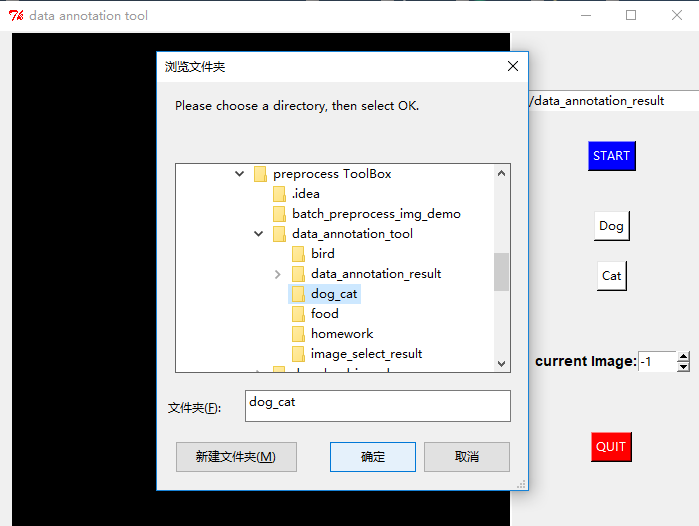
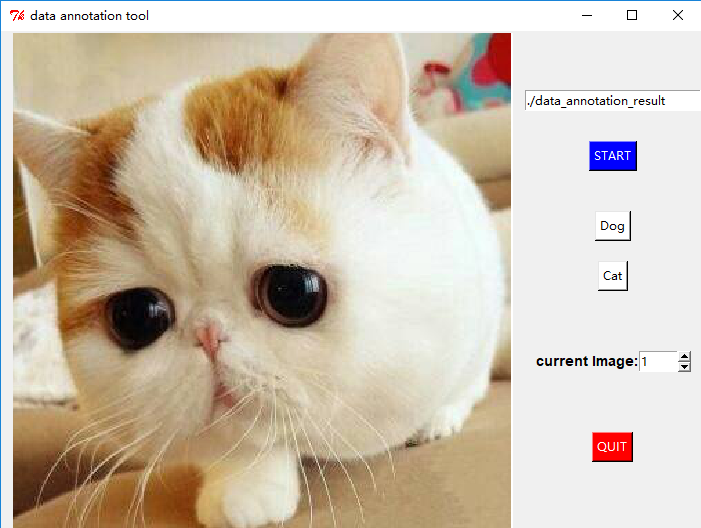
数据筛选工具
image_select_tool.py 是一个数据筛选demo,展示了如何实现一个数据筛选工具。这个工具正是由我工作的一个实际需求而诞生的
潜在应用场景:
假设我们有很多组图像,我们想要从每组中筛选出一张或多张图片。当你有这样类似的需求时,这个工具就适合帮助你提高工作效率
程序的运行逻辑是:
首先,文本框中展示了数据标注结果的保存路径(目前为了方便,是写死在代码中的)
然后,点击‘start’按钮来选择待筛选数据所在根文件夹
随后,所有根文件夹下的子文件夹都会被一个接一个的加载
每一次,单个子文件夹下的所有图像都会被展示在canvas画布中
使用鼠标点击来筛选出想要的图像,它会被自动保存到指定路径下
使用鼠标滚轮来进行图片的快速浏览
按下空格来切换到下一组图像
该工具的使用截图如下所示: